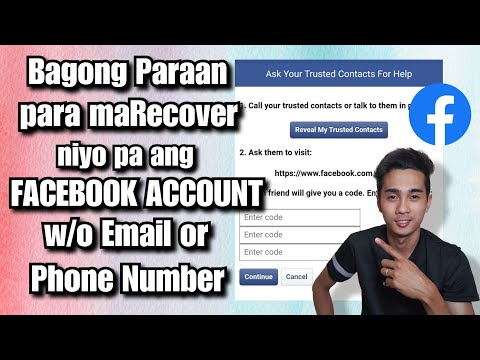Itinuturo sa iyo ng wikiHow na ito kung paano sumali sa isang pangkat sa Facebook, kapwa sa bersyon ng mobile app ng Facebook at sa website ng Facebook. Ang mga pangkat ay mga pahina para sa mga gumagamit na may sama-samang ibinahaging interes, tulad ng mga lokal na benta ng bakuran o isang genre ng musika. Tandaan na ang tanging paraan upang makapiling ka sa isang lihim na pangkat ay sa pamamagitan ng pag-anyaya ng isang mayroon nang miyembro.
Mga hakbang
Paraan 1 ng 2: Sa Mobile

Hakbang 1. Buksan ang Facebook
Ang icon ng Facebook mobile app ay isang puting "f" sa isang madilim na asul na background. Magbubukas ang Facebook sa iyong News Feed kung naka-log in ka na.
Kung hindi ka pa naka-log in, ipasok ang iyong email address (o numero ng telepono) at password, pagkatapos ay tapikin ang Mag log in.

Hakbang 2. I-tap ang search bar
Nasa tuktok ito ng screen. Dadalhin nito ang keyboard ng iyong aparato.

Hakbang 3. Magpasok ng isang pangalan ng pangkat o keyword
Mag-type sa pangalan ng isang pangkat (o isang salita o parirala kung saan interesado ka), pagkatapos ay tapikin ang Maghanap. Hahanapin nito ang Facebook para sa mga account, pahina, lugar, at pangkat na tumutugma sa iyong paghahanap.

Hakbang 4. I-tap ang Mga Grupo
Ito ay isang tab na malapit sa tuktok ng screen, sa ibaba lamang ng search bar. Ipapakita nito ang anumang mga pangkat na nauugnay sa iyong paghahanap.
Maaaring kailanganin mong i-swipe ang hilera ng mga tab dito sa kaliwa upang maipakita ang Mga Grupo pagpipilian

Hakbang 5. I-tap ang Sumali sa tabi ng isang pangkat
Ang Samahan ang pindutan ay nasa kanang bahagi ng pangalan ng isang pangkat. Ang pag-tap dito ay magiging sanhi ng isang "Humiling" na selyo na lumitaw sa kanan ng pangkat. Kapag natanggap ka sa pangkat ng isang administrator, makakapag-post ka sa pangkat.
Kung pampubliko ang pangkat sa halip na sarado, makikita mo (ngunit hindi makihalubilo) ang mga post at miyembro ng pangkat
Paraan 2 ng 2: Sa Desktop

Hakbang 1. Buksan ang Facebook
Pumunta sa Bubuksan nito ang iyong Facebook News Feed kung naka-log in ka.
Kung hindi ka naka-log in, ipasok ang iyong email address (o numero ng telepono) at password sa kanang bahagi sa itaas ng pahina

Hakbang 2. I-click ang search bar
Ang patlang na ito ay nasa tuktok ng pahina ng Facebook.

Hakbang 3. Magpasok ng isang pangalan ng pangkat o keyword
Mag-type sa pangalan ng isang pangkat na nais mong sumali (o isang nauugnay na salita o parirala), pagkatapos ay i-click ang icon ng magnifying glass sa kanang bahagi ng search bar.

Hakbang 4. I-click ang Mga Grupo
Nasa kanang-itaas na kanang bahagi ng pahina ng mga resulta ng paghahanap. Ipapakita nito ang anumang mga pangkat na nauugnay sa iyong paghahanap.

Hakbang 5. I-click ang Sumali sa tabi ng isang pangkat
Makikita mo Samahan sa kanan ng pangalan ng isang pangkat; ang pag-click dito ay magpapadala ng isang kahilingan sa (mga) moderator ng pangkat. Kapag naaprubahan ka upang sumali sa pangkat, maaari kang mag-post sa pangkat.